Manual do Usuário do Pages para Mac
- Conheça o app Pages para Mac
-
- Alterar a fonte ou o tamanho da fonte
- Definir uma fonte padrão
- Negrito, itálico, sublinhado e tachado
- Alterar a cor do texto
- Adicionar sombra ou contorno ao texto
- Alterar as maiúsculas do texto
- Copiar e colar estilos de texto
- Adicionar um efeito de destaque ao texto
- Formatar hifens, travessões e aspas
-
- Definir o tamanho e a orientação do papel
- Definir as margens de um documento
- Configurar páginas lado a lado
- Adicionar, reorganizar e apagar páginas
- Modelos de página
- Adicionar números da página
- Alterar o fundo da página
- Adicionar uma borda em torno de uma página
- Adicionar marcas d'água e objetos de fundo
- Criar um modelo personalizado
-
- Usar o iCloud Drive com o Pages
- Exportar um documento para Word, PDF ou outro formato
- Abrir um livro do iBooks Author no Pages
- Reduzir o tamanho de arquivo do documento
- Salvar um documento grande como um arquivo de pacote
- Restaurar uma versão anterior de um documento
- Mover um documento
- Apagar um documento
- Bloquear um documento
- Proteger um documento com uma senha
- Criar e gerenciar modelos personalizados
- Copyright

Introdução a estilos de parágrafo no Pages do Mac
Um estilo de parágrafo é um conjunto de atributos — como tamanho e cor da fonte — que determina a aparência do texto em um parágrafo. Você pode usar estilos de parágrafo em um documento para:
Obter uma aparência consistente para tipos de texto diferentes do documento: por exemplo, aplique o estilo Título a todos os títulos dos capítulos e o estilo Corpo ao conteúdo dos capítulos para que a aparência do texto seja consistente em todo o documento.
Fazer rapidamente alterações globais à aparência do texto no documento: por exemplo, se você aplicar o estilo Cabeçalho a todos os cabeçalhos do documento e mais tarde decidir alterar suas cores, você pode alterar a cor do estilo do Cabeçalho em si, e todos os cabeçalhos serão atualizados automaticamente.
Criar um índice: o Pages gera automaticamente um índice com base nos estilos aplicados aos parágrafos. Por exemplo, se você aplicar o estilo Título aos títulos do capítulo e ativar o estilo Título para o Índice, os estilos desse capítulo aparecem no Índice.
O Pages vem com vários estilos de parágrafo predefinidos, mas você pode criar seus próprios estilos de parágrafo para usar em um documento.
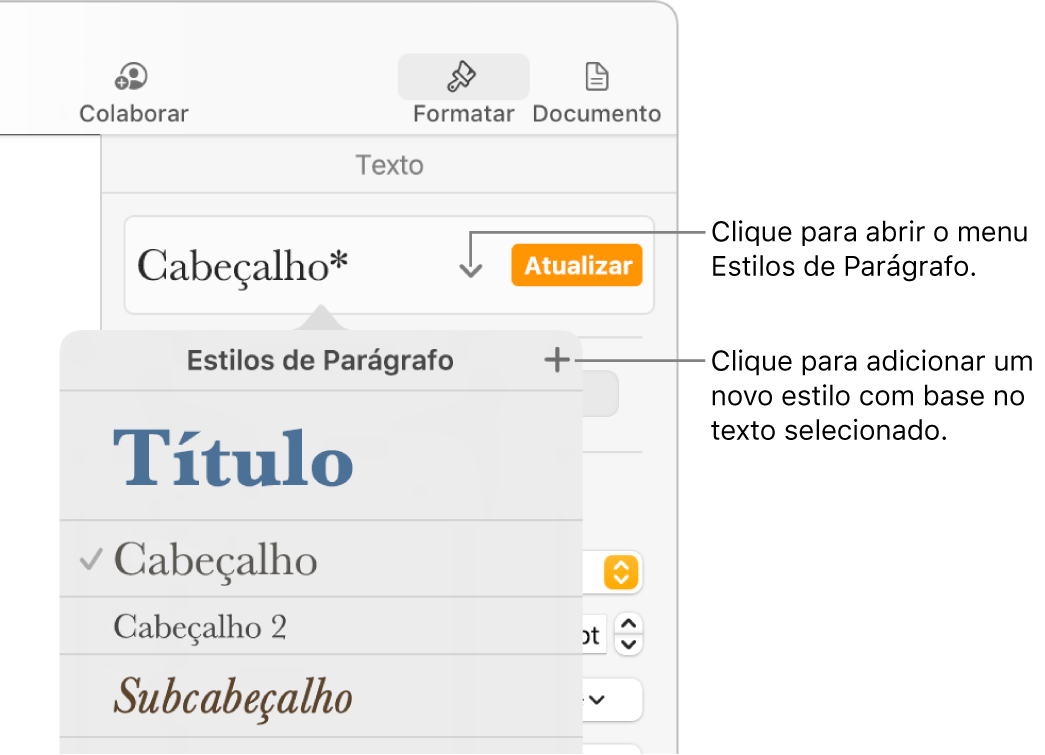
Se você alterar a aparência de um texto que possui um estilo de parágrafo aplicado a ele, um asterisco (e, em alguns casos, um botão Atualizar) aparecerá ao lado do nome do estilo no menu pop-up “Estilos de Parágrafo”, indicando que o estilo possui uma substituição para este texto específico. Você pode deixar a substituição do jeito que está ou atualizar o estilo de parágrafo para incorporar a alteração.
Nota: não é possível aplicar um estilo de parágrafo ao texto em uma célula de tabela.